222
完成上面3个步骤的设置后,这台Win10笔记本电脑就被设置一个(wifi)热点了,手机可以连接Win10笔记本电脑发射的(WIFI)信号上网了。 方法二、用软媒魔方助手设置 1、下载软媒魔方软件
点此下载,大家下载后自行安装,小编就不废话了。 2、打开“WiFi助手”小工具
在魔方软件的“应用大全”中,找到“WiFi助手”选项并打开
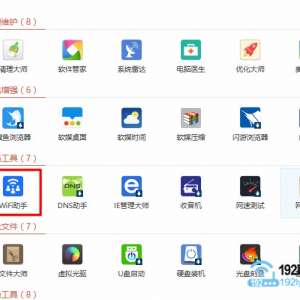 打开软媒魔方中的 WiFi助手小工具 3、设置(WIFI)热点
打开“WiFi助手”小工具后,在“SSID”后面设置(WIFI)热点的名称——>在“密码”后面设置(WIFI)热点的密码——>点击“开启热点”,如下图所示。
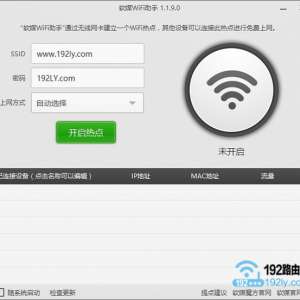 用WiFi助手设置Win10的(WIFI)热点信号 在这个无(WIFI)不成活的时代,你还在电脑里下载安装猎豹(WIFI)、360(WIFI)、(WIFI)共享精灵等软件分享(WIFI)热点吗?假如你的笔记本电脑是Windows10系统,上面那些(WIFI)共享软件统统可以扔掉了。在windows10系统的设置里面有一个移动热点,电脑连上网就能用。 下面就打开电脑开启它。 在windows10的设置界面上找到“网络和Internet” 在“网络和Internet”里点开“移动热点” 先点开“编辑”修改热点的网络名称和网络密码,修改完毕保存回到上一个界面,将“与其他设备共享我的Internet连接”的开关打开。设置完好后,其它设备就能连接这台电脑共享出来的(WIFI)热点上网了。 以上仅仅是打开(WIFI)热点共享,假如一定时间没有连接,或者熄屏一段时间后,系统会自动将热点关闭,所以还要进一步设置。 在电脑桌面“此电脑”上右键选择打开“属性”,再点开“设备管理器” 在“设备管理器”中找到你的无线网卡。(每台电脑的无线网卡型号会有所不同) 双击无线网卡打开属性对话框,选择“电源管理”,取消勾选“允许计算机关闭此设备以节约电源”。 再打开“设置”界面,找到“电源和睡眠”,在右边的“睡眠”菜单中,选择“从不”。(假如是在使用电池的情况下,为了省电还是默认不改为好) 注意: 假如你的笔记本电脑找不到“移动热点”选项,建议你更新windows系统 。 假如你的笔记本电脑没有无线网卡,是不能开启热点的,建议配置一块无线网卡。 本文由百家号作者上传并发布,百家号仅提供信息发布平台。文章仅代表作者个人观点,不代表百度立场。未经作者许可,不得转载。 GodTucao 百家号最近更新:17-07-2722:11 简介:科技信息共享,科普产品专业审查。 作者最新文章 锤子发布会,倒计时海报玄机,竟然把手机正面照“曝光了” 强势占领5G技术,华为豪砸50亿! 使用NIO搜索文件 相关文章 科技:如何使用iPhone的WiFi热点 成成的科技01-04 高通物联网芯片亮相天翼智能生态展,每日出货超百万 东方头条08-01 揭秘N年前深夜网吧:3人玩1夜 才收4块钱 腾讯新闻08-01 教你两个无线【路由器】如何桥接的方法图文详细版 智能数码5807-28 要轻薄还是要高性能,笔记本究竟要如何选择? 安卓网07-27 相关文章: Win10开机密码破解教程 Win10连接(WIFI)后显示无internet访问权限怎么办? Win10怎么设置自动关机时间? Win10怎么设置开机密码? Win10如何打开组策略编辑器? Win10怎么打开本地用户和组? Win10怎么打开磁盘管理器? Win10本地连接ip地址怎么更改? |
Powered by Discuz! X3.4
© 2001-2023 Discuz! Team.